python获取文件后缀名及批量更新目录下文件后缀名的方法
python获取文件后缀名及批量更新目录下文件后缀名的方法
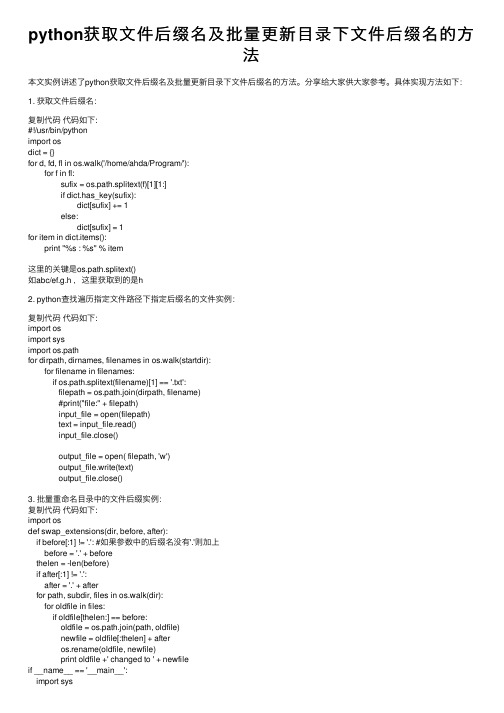
python获取⽂件后缀名及批量更新⽬录下⽂件后缀名的⽅法本⽂实例讲述了python获取⽂件后缀名及批量更新⽬录下⽂件后缀名的⽅法。
分享给⼤家供⼤家参考。
具体实现⽅法如下:1. 获取⽂件后缀名:复制代码代码如下:#!/usr/bin/pythonimport osdict = {}for d, fd, fl in os.walk('/home/ahda/Program/'):for f in fl:sufix = os.path.splitext(f)[1][1:]if dict.has_key(sufix):dict[sufix] += 1else:dict[sufix] = 1for item in dict.items():print "%s : %s" % item这⾥的关键是os.path.splitext()如abc/ef.g.h ,这⾥获取到的是h2. python查找遍历指定⽂件路径下指定后缀名的⽂件实例:复制代码代码如下:import osimport sysimport os.pathfor dirpath, dirnames, filenames in os.walk(startdir):for filename in filenames:if os.path.splitext(filename)[1] == '.txt':filepath = os.path.join(dirpath, filename)#print("file:" + filepath)input_file = open(filepath)text = input_file.read()input_file.close()output_file = open( filepath, 'w')output_file.write(text)output_file.close()3. 批量重命名⽬录中的⽂件后缀实例:复制代码代码如下:import osdef swap_extensions(dir, before, after):if before[:1] != '.': #如果参数中的后缀名没有'.'则加上before = '.' + beforethelen = -len(before)if after[:1] != '.':after = '.' + afterfor path, subdir, files in os.walk(dir):for oldfile in files:if oldfile[thelen:] == before:oldfile = os.path.join(path, oldfile)newfile = oldfile[:thelen] + afteros.rename(oldfile, newfile)print oldfile +' changed to ' + newfileif __name__ == '__main__':import sysif len(sys.argv) != 4:print 'Usage:swap_extension.py rootdir before after' sys.exit(1)swap_extensions(sys.argv[1], sys.argv[2], sys.argv[3])例⼦:将e:/py/test⽬录下.php结尾的⽂件重命名为.py E:py>python_cook e:/py/test .php .pye:/py/testtest.php changed to e:/py/testtest.pye:/py/test1.php changed to e:/py/test1.pye:/py/test2.php changed to e:/py/test2.py希望本⽂所述对⼤家的Python程序设计有所帮助。
python批量修改多个文件内容的方法

python批量修改多个文件内容的方法要批量修改多个文件内容,你可以使用Python的内置文件I/O操作和字符串处理功能。
以下是一个示例代码,它演示了如何批量修改多个文件中的特定内容:```pythonimport os要查找和修改的目录路径directory = "/path/to/directory"要查找的文件扩展名file_extension = ".txt"要查找和替换的字符串search_string = "old_string"replace_string = "new_string"遍历目录中的所有文件for filename in (directory):if (file_extension):打开文件并读取内容with open((directory, filename), "r") as file:file_content = ()查找和替换字符串file_content = file_(search_string, replace_string)将修改后的内容写回文件with open((directory, filename), "w") as file:(file_content)```在上面的示例中,你需要将`/path/to/directory`替换为要查找和修改的目录路径,将`.txt`替换为要查找的文件扩展名,将`old_string`替换为要查找和替换的字符串,以及将`new_string`替换为要替换成的新字符串。
运行代码后,它将遍历目录中的所有文件,并使用`replace()`方法查找和替换指定的字符串。
最后,它将修改后的内容写回原始文件中。
请注意,这个示例仅适用于文本文件。
如果你需要处理二进制文件或其他类型的文件,你可能需要使用不同的方法来读取和修改文件内容。
python文件和目录操作方法大全
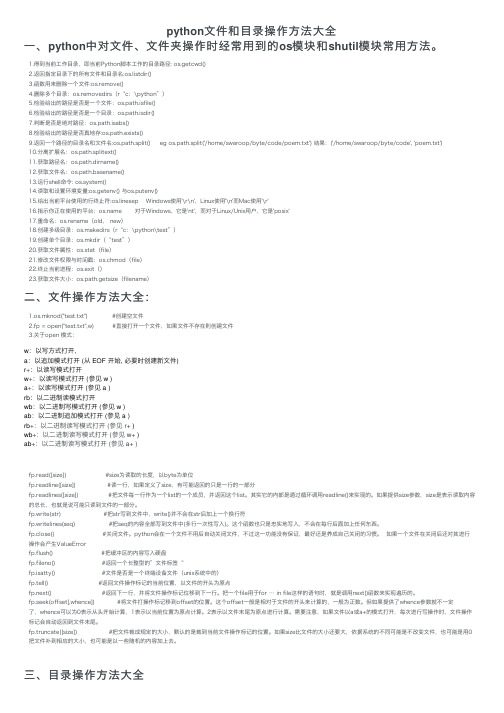
python⽂件和⽬录操作⽅法⼤全⼀、python中对⽂件、⽂件夹操作时经常⽤到的os模块和shutil模块常⽤⽅法。
1.得到当前⼯作⽬录,即当前Python脚本⼯作的⽬录路径: os.getcwd()2.返回指定⽬录下的所有⽂件和⽬录名:os.listdir()3.函数⽤来删除⼀个⽂件:os.remove()4.删除多个⽬录:os.removedirs(r“c:\python”)5.检验给出的路径是否是⼀个⽂件:os.path.isfile()6.检验给出的路径是否是⼀个⽬录:os.path.isdir()7.判断是否是绝对路径:os.path.isabs()8.检验给出的路径是否真地存:os.path.exists()9.返回⼀个路径的⽬录名和⽂件名:os.path.split() eg os.path.split('/home/swaroop/byte/code/poem.txt') 结果:('/home/swaroop/byte/code', 'poem.txt')10.分离扩展名:os.path.splitext()11.获取路径名:os.path.dirname()12.获取⽂件名:os.path.basename()13.运⾏shell命令: os.system()14.读取和设置环境变量:os.getenv() 与os.putenv()15.给出当前平台使⽤的⾏终⽌符:os.linesep Windows使⽤'\r\n',Linux使⽤'\n'⽽Mac使⽤'\r'16.指⽰你正在使⽤的平台: 对于Windows,它是'nt',⽽对于Linux/Unix⽤户,它是'posix'17.重命名:os.rename(old, new)18.创建多级⽬录:os.makedirs(r“c:\python\test”)19.创建单个⽬录:os.mkdir(“test”)20.获取⽂件属性:os.stat(file)21.修改⽂件权限与时间戳:os.chmod(file)22.终⽌当前进程:os.exit()23.获取⽂件⼤⼩:os.path.getsize(filename)⼆、⽂件操作⽅法⼤全:1.os.mknod("test.txt") #创建空⽂件2.fp = open("test.txt",w) #直接打开⼀个⽂件,如果⽂件不存在则创建⽂件3.关于open 模式:w:以写⽅式打开,a:以追加模式打开 (从 EOF 开始, 必要时创建新⽂件)r+:以读写模式打开w+:以读写模式打开 (参见 w )a+:以读写模式打开 (参见 a )rb:以⼆进制读模式打开wb:以⼆进制写模式打开 (参见 w )ab:以⼆进制追加模式打开 (参见 a )rb+:以⼆进制读写模式打开 (参见 r+ )wb+:以⼆进制读写模式打开 (参见 w+ )ab+:以⼆进制读写模式打开 (参见 a+ )fp.read([size]) #size为读取的长度,以byte为单位fp.readline([size]) #读⼀⾏,如果定义了size,有可能返回的只是⼀⾏的⼀部分fp.readlines([size]) #把⽂件每⼀⾏作为⼀个list的⼀个成员,并返回这个list。
批量改后缀的方法
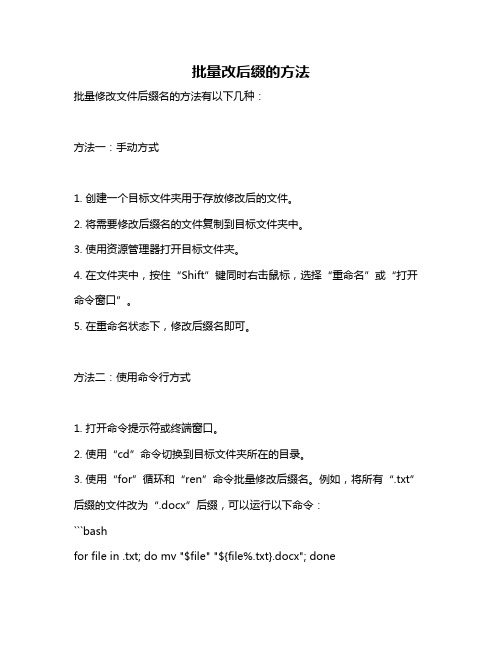
批量改后缀的方法
批量修改文件后缀名的方法有以下几种:
方法一:手动方式
1. 创建一个目标文件夹用于存放修改后的文件。
2. 将需要修改后缀名的文件复制到目标文件夹中。
3. 使用资源管理器打开目标文件夹。
4. 在文件夹中,按住“Shift”键同时右击鼠标,选择“重命名”或“打开命令窗口”。
5. 在重命名状态下,修改后缀名即可。
方法二:使用命令行方式
1. 打开命令提示符或终端窗口。
2. 使用“cd”命令切换到目标文件夹所在的目录。
3. 使用“for”循环和“ren”命令批量修改后缀名。
例如,将所有“.txt”后缀的文件改为“.docx”后缀,可以运行以下命令:
```bash
for file in .txt; do mv "$file" "${file%.txt}.docx"; done
```
4. 等待命令执行完成即可。
方法三:使用第三方软件
1. 下载并安装第三方软件,如“优速文件批量重命名”。
2. 打开软件并选择“文件重命名”功能。
3. 点击【添加文件】或【添加目录】按钮,将需要修改后缀的文件全部添加到软件中。
4. 在左侧进行设置,命名方式选择“替换”或者“插入”;在下面设置扩展名,变更方式选择“替换”,替换内容右边输入需要修改的后缀名,替换内容右边输入修改后的后缀名。
在右边可以对设置效果进行实时预览。
5. 设置完成后点击右上角红色按钮启动软件,完成操作后软件会弹出“重命名成功”的提示框。
获取文件后缀的方法
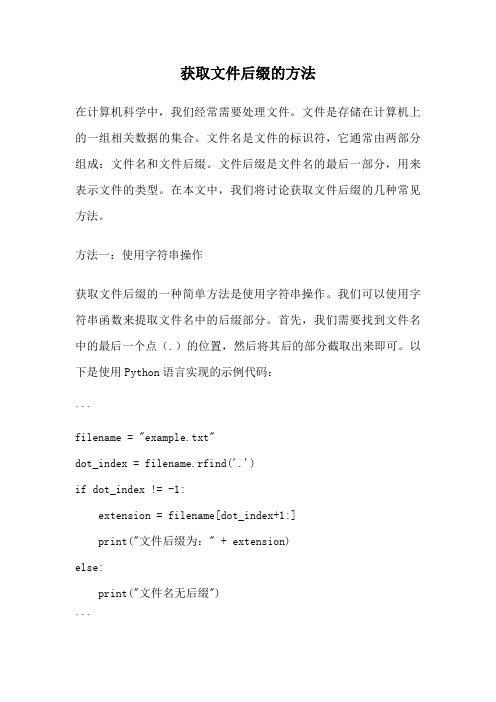
获取文件后缀的方法在计算机科学中,我们经常需要处理文件。
文件是存储在计算机上的一组相关数据的集合。
文件名是文件的标识符,它通常由两部分组成:文件名和文件后缀。
文件后缀是文件名的最后一部分,用来表示文件的类型。
在本文中,我们将讨论获取文件后缀的几种常见方法。
方法一:使用字符串操作获取文件后缀的一种简单方法是使用字符串操作。
我们可以使用字符串函数来提取文件名中的后缀部分。
首先,我们需要找到文件名中的最后一个点(.)的位置,然后将其后的部分截取出来即可。
以下是使用Python语言实现的示例代码:```filename = "example.txt"dot_index = filename.rfind('.')if dot_index != -1:extension = filename[dot_index+1:]print("文件后缀为:" + extension)else:print("文件名无后缀")```上述代码中,我们使用了字符串的`rfind()`方法来查找最后一个点的位置。
如果找到了点,则使用切片操作将点后的部分提取出来。
如果文件名中没有点,则说明该文件名无后缀。
方法二:使用正则表达式正则表达式是一种用来匹配字符串的强大工具。
我们可以使用正则表达式来匹配文件名中的后缀部分。
以下是使用Python语言实现的示例代码:```import refilename = "example.txt"pattern = r'\.(\w+)$'match = re.search(pattern, filename)if match:extension = match.group(1)print("文件后缀为:" + extension)else:print("文件名无后缀")```上述代码中,我们使用了正则表达式的`\w`字符类来匹配字母、数字和下划线。
批量更改文件后缀名的方法

批量更改文件后缀名的方法一、简介文件后缀名是用来标识文件类型的一种方式,不同的后缀名对应不同的文件格式。
有时候我们可能需要批量更改文件的后缀名,例如将一批图片文件的后缀名从.jpg 改为.png。
本文将介绍几种常见的方法来实现批量更改文件后缀名的操作。
二、使用命令行批量更改后缀名1. 查看文件后缀名在开始批量更改文件后缀名之前,我们需要先了解当前文件夹中的文件后缀名是什么。
可以使用以下命令来查看:dir /b /a-d *.* > filelist.txt该命令将当前文件夹中的所有文件名保存到一个名为filelist.txt的文本文件中。
2. 批量更改后缀名在了解了当前文件夹中的文件后缀名之后,我们可以使用以下命令来批量更改后缀名:for /f "delims=" %i in (filelist.txt) do ren "%i" "%~ni.newext"其中,filelist.txt是保存了文件名的文本文件,newext是你想要更改的新后缀名。
三、使用批处理脚本批量更改后缀名1. 创建批处理脚本我们可以使用批处理脚本来批量更改文件后缀名。
首先,打开一个文本编辑器,将以下代码粘贴到文本编辑器中:@echo offsetlocal enabledelayedexpansionset "folder=%~1"set "oldext=%~2"set "newext=%~3"for /r "%folder%" %%f in (*.%oldext%) do (set "filename=%%~nf"ren "%%f" "!filename!.%newext%")然后,将该文件保存为change_extension.bat。
使用某个文件夹下的所有文件去替换另一个文件夹下及其子文件夹下存在的同名文件(Python实现)
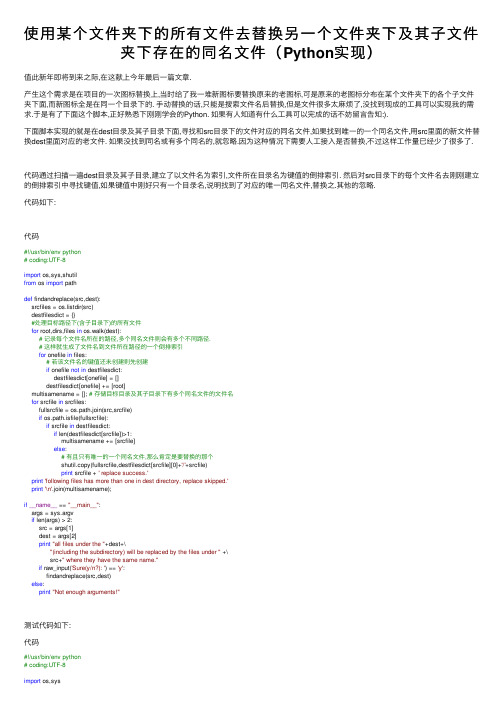
使⽤某个⽂件夹下的所有⽂件去替换另⼀个⽂件夹下及其⼦⽂件夹下存在的同名⽂件(Python实现)值此新年即将到来之际,在这献上今年最后⼀篇⽂章.产⽣这个需求是在项⽬的⼀次图标替换上,当时给了我⼀堆新图标要替换原来的⽼图标,可是原来的⽼图标分布在某个⽂件夹下的各个⼦⽂件夹下⾯,⽽新图标全是在同⼀个⽬录下的. ⼿动替换的话,只能是搜索⽂件名后替换,但是⽂件很多太⿇烦了,没找到现成的⼯具可以实现我的需求.于是有了下⾯这个脚本,正好熟悉下刚刚学会的Python. 如果有⼈知道有什么⼯具可以完成的话不妨留⾔告知:).下⾯脚本实现的就是在dest⽬录及其⼦⽬录下⾯,寻找和src⽬录下的⽂件对应的同名⽂件,如果找到唯⼀的⼀个同名⽂件,⽤src⾥⾯的新⽂件替换dest⾥⾯对应的⽼⽂件. 如果没找到同名或有多个同名的,就忽略.因为这种情况下需要⼈⼯接⼊是否替换,不过这样⼯作量已经少了很多了.代码通过扫描⼀遍dest⽬录及其⼦⽬录,建⽴了以⽂件名为索引,⽂件所在⽬录名为键值的倒排索引. 然后对src⽬录下的每个⽂件名去刚刚建⽴的倒排索引中寻找键值,如果键值中刚好只有⼀个⽬录名,说明找到了对应的唯⼀同名⽂件,替换之.其他的忽略.代码如下:代码#!/usr/bin/env python# coding:UTF-8import os,sys,shutilfrom os import pathdef findandreplace(src,dest):srcfiles = os.listdir(src)destfilesdict = {}#处理⽬标路径下(含⼦⽬录下)的所有⽂件for root,dirs,files in os.walk(dest):# 记录每个⽂件名所在的路径,多个同名⽂件则会有多个不同路径.# 这样就⽣成了⽂件名到⽂件所在路径的⼀个倒排索引for onefile in files:# 若该⽂件名的键值还未创建则先创建if onefile not in destfilesdict:destfilesdict[onefile] = []destfilesdict[onefile] += [root]multisamename = []; # 存储⽬标⽬录及其⼦⽬录下有多个同名⽂件的⽂件名for srcfile in srcfiles:fullsrcfile = os.path.join(src,srcfile)if os.path.isfile(fullsrcfile):if srcfile in destfilesdict:if len(destfilesdict[srcfile])>1:multisamename += [srcfile]else:# 有且只有唯⼀的⼀个同名⽂件,那么肯定是要替换的那个shutil.copy(fullsrcfile,destfilesdict[srcfile][0]+'/'+srcfile)print srcfile + ' replace success.'print'following files has more than one in dest directory, replace skipped.'print'\n'.join(multisamename);if__name__ == "__main__":args = sys.argvif len(args) > 2:src = args[1]dest = args[2]print"all files under the "+dest+\"(including the subdirectory) will be replaced by the files under " +\src+" where they have the same name."if raw_input('Sure(y/n?): ') == 'y':findandreplace(src,dest)else:print"Not enough arguments!"测试代码如下:代码#!/usr/bin/env python# coding:UTF-8import os,sysimport shutilimport findandreplacerootdir = 'd:/test/'testsrcdir = 'testsrc'testdestdir = 'testdest'testfile = { 'notexist' : ['001','002','003','004','005'], # 替换⽬标不存在的⽂件'onlyone' : ['101','102','103','104','105'], # 有唯⼀对应的⽂件存在的'morethanone':['201','202','203','204','205']} # 多于⼀个同名存在的testfileext = '.txt'# clear old test filesshutil.rmtree(os.path.join(rootdir,testsrcdir),True)shutil.rmtree(os.path.join(rootdir,testdestdir),True)# generate src filesos.makedirs(os.path.join(rootdir,testsrcdir))for key,values in testfile.iteritems():for filestr in values:srcfile = open(os.path.join(rootdir,testsrcdir,filestr+testfileext),'w')srcfile.write(filestr+'srcfile')srcfile.close()# generate dest filesos.makedirs(os.path.join(rootdir,testdestdir))for key,values in testfile.iteritems():if key == 'notexist':passelif key == 'onlyone':for filestr in values:newdir = os.path.join(rootdir,testdestdir,filestr)os.makedirs(newdir)srcfile = open(os.path.join(newdir,filestr+testfileext),'w')srcfile.write(filestr+'destfile')srcfile.close()elif key=='morethanone':for filestr in values:newdir = os.path.join(rootdir,testdestdir,filestr)os.makedirs(newdir)srcfile = open(os.path.join(newdir,filestr+testfileext),'w')srcfile.write(filestr+'destfile')srcfile.close()srcfile = open(os.path.join(rootdir,testdestdir,filestr+testfileext),'w')srcfile.write(filestr+'destfile')srcfile.close()findandreplace.findandreplace(os.path.join(rootdir,testsrcdir),os.path.join(rootdir,testdestdir)) Python真是提⾼效率的利器哈.。
批量更改文件后缀名的方法
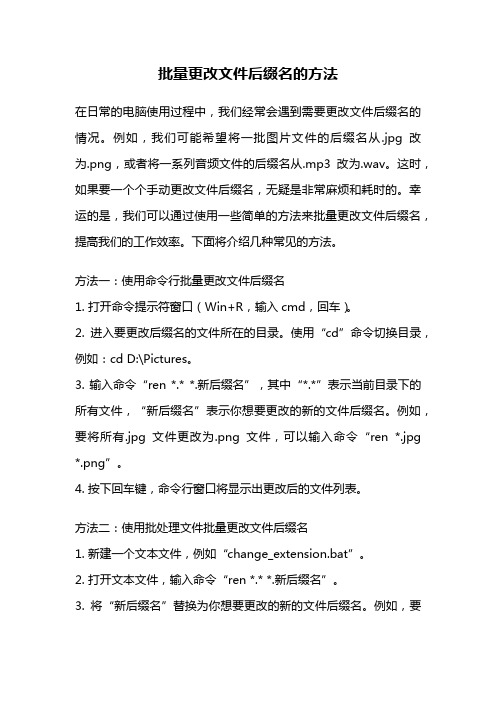
批量更改文件后缀名的方法在日常的电脑使用过程中,我们经常会遇到需要更改文件后缀名的情况。
例如,我们可能希望将一批图片文件的后缀名从.jpg改为.png,或者将一系列音频文件的后缀名从.mp3改为.wav。
这时,如果要一个个手动更改文件后缀名,无疑是非常麻烦和耗时的。
幸运的是,我们可以通过使用一些简单的方法来批量更改文件后缀名,提高我们的工作效率。
下面将介绍几种常见的方法。
方法一:使用命令行批量更改文件后缀名1. 打开命令提示符窗口(Win+R,输入cmd,回车)。
2. 进入要更改后缀名的文件所在的目录。
使用“cd”命令切换目录,例如:cd D:\Pictures。
3. 输入命令“ren *.* *.新后缀名”,其中“*.*”表示当前目录下的所有文件,“新后缀名”表示你想要更改的新的文件后缀名。
例如,要将所有.jpg文件更改为.png文件,可以输入命令“ren *.jpg *.png”。
4. 按下回车键,命令行窗口将显示出更改后的文件列表。
方法二:使用批处理文件批量更改文件后缀名1. 新建一个文本文件,例如“change_extension.bat”。
2. 打开文本文件,输入命令“ren *.* *.新后缀名”。
3. 将“新后缀名”替换为你想要更改的新的文件后缀名。
例如,要将所有.jpg文件更改为.png文件,可以输入命令“ren *.jpg *.png”。
4. 保存文本文件,并将文件后缀名修改为“.bat”。
5. 将该批处理文件放在要更改后缀名的文件所在的目录。
6. 双击运行批处理文件,文件后缀名将被批量更改。
方法三:使用专业的文件批量重命名工具除了使用命令行或批处理文件外,我们还可以使用一些专业的文件批量重命名工具来更改文件后缀名。
这些工具通常提供了更多的选项和功能,可以更方便地批量处理文件。
总结:通过命令行、批处理文件或专业的文件批量重命名工具,我们可以轻松地实现批量更改文件后缀名的操作。
这些方法简单易行,能够大大提高我们的工作效率。
Python脚本自动化文件重命名
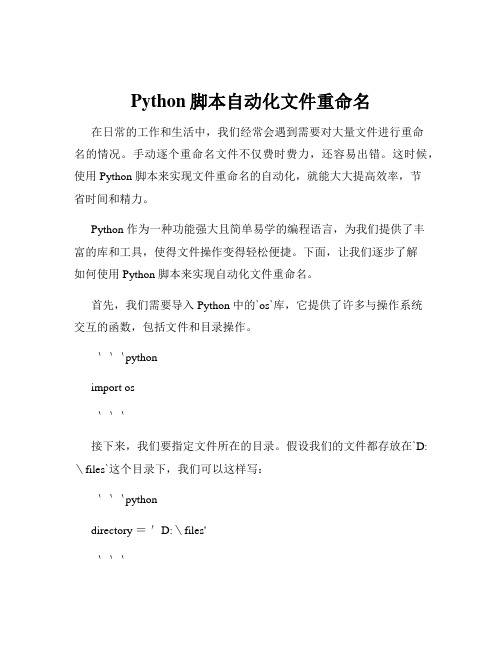
Python脚本自动化文件重命名在日常的工作和生活中,我们经常会遇到需要对大量文件进行重命名的情况。
手动逐个重命名文件不仅费时费力,还容易出错。
这时候,使用 Python 脚本来实现文件重命名的自动化,就能大大提高效率,节省时间和精力。
Python 作为一种功能强大且简单易学的编程语言,为我们提供了丰富的库和工具,使得文件操作变得轻松便捷。
下面,让我们逐步了解如何使用 Python 脚本来实现自动化文件重命名。
首先,我们需要导入 Python 中的`os`库,它提供了许多与操作系统交互的函数,包括文件和目录操作。
```pythonimport os```接下来,我们要指定文件所在的目录。
假设我们的文件都存放在`D:\files`这个目录下,我们可以这样写:```pythondirectory ='D:\files'```然后,我们需要获取该目录下的所有文件列表。
可以使用`oslistdir()`函数来实现:```pythonfile_list = oslistdir(directory)```获取到文件列表后,我们就可以根据自己的需求来制定重命名的规则了。
例如,我们想要将所有文件名中的`old_name`替换为`new_name`,可以这样做:```pythonfor file_name in file_list:new_file_name = file_namereplace('old_name','new_name')osrename(ospathjoin(directory, file_name), ospathjoin(directory,new_file_name))```在上述代码中,`ospathjoin()`函数用于拼接文件的完整路径。
`osrename()`函数则用于执行文件重命名的操作。
除了简单的字符串替换,我们还可以根据文件的创建时间、修改时间、文件类型等属性来进行更复杂的重命名操作。
python实现文件夹下所有文件或文件夹重命名
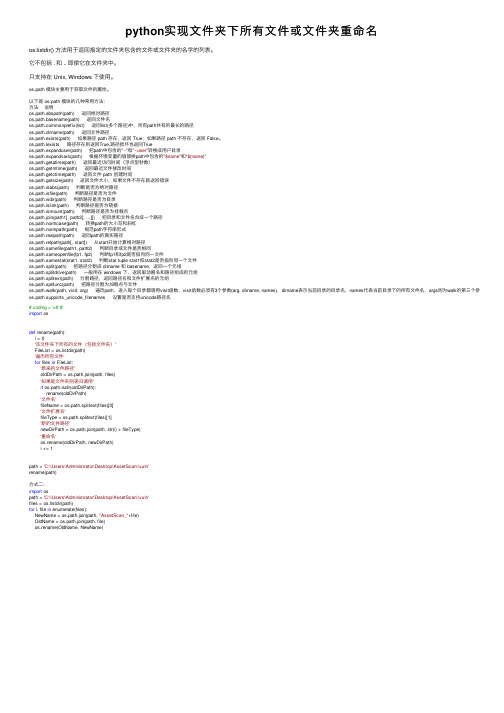
python实现⽂件夹下所有⽂件或⽂件夹重命名os.listdir() ⽅法⽤于返回指定的⽂件夹包含的⽂件或⽂件夹的名字的列表。
它不包括 . 和 .. 即使它在⽂件夹中。
只⽀持在 Unix, Windows 下使⽤。
os.path 模块主要⽤于获取⽂件的属性。
以下是 os.path 模块的⼏种常⽤⽅法:⽅法说明os.path.abspath(path) 返回绝对路径os.path.basename(path) 返回⽂件名monprefix(list) 返回list(多个路径)中,所有path共有的最长的路径os.path.dirname(path) 返回⽂件路径os.path.exists(path) 如果路径 path 存在,返回 True;如果路径 path 不存在,返回 False。
os.path.lexists 路径存在则返回True,路径损坏也返回Trueos.path.expanduser(path) 把path中包含的"~"和"~user"转换成⽤户⽬录os.path.expandvars(path) 根据环境变量的值替换path中包含的"$name"和"${name}"os.path.getatime(path) 返回最近访问时间(浮点型秒数)os.path.getmtime(path) 返回最近⽂件修改时间os.path.getctime(path) 返回⽂件 path 创建时间os.path.getsize(path) 返回⽂件⼤⼩,如果⽂件不存在就返回错误os.path.isabs(path) 判断是否为绝对路径os.path.isfile(path) 判断路径是否为⽂件os.path.isdir(path) 判断路径是否为⽬录os.path.islink(path) 判断路径是否为链接os.path.ismount(path) 判断路径是否为挂载点os.path.join(path1[, path2[, ...]]) 把⽬录和⽂件名合成⼀个路径os.path.normcase(path) 转换path的⼤⼩写和斜杠os.path.normpath(path) 规范path字符串形式os.path.realpath(path) 返回path的真实路径os.path.relpath(path[, start]) 从start开始计算相对路径os.path.samefile(path1, path2) 判断⽬录或⽂件是否相同os.path.sameopenfile(fp1, fp2) 判断fp1和fp2是否指向同⼀⽂件os.path.samestat(stat1, stat2) 判断stat tuple stat1和stat2是否指向同⼀个⽂件os.path.split(path) 把路径分割成 dirname 和 basename,返回⼀个元组os.path.splitdrive(path) ⼀般⽤在 windows 下,返回驱动器名和路径组成的元组os.path.splitext(path) 分割路径,返回路径名和⽂件扩展名的元组os.path.splitunc(path) 把路径分割为加载点与⽂件os.path.walk(path, visit, arg) 遍历path,进⼊每个⽬录都调⽤visit函数,visit函数必须有3个参数(arg, dirname, names),dirname表⽰当前⽬录的⽬录名,names代表当前⽬录下的所有⽂件名,args则为walk的第三个参数os.path.supports_unicode_filenames 设置是否⽀持unicode路径名# coding = 'utf-8'import osdef rename(path):i = 0'该⽂件夹下所有的⽂件(包括⽂件夹)'FileList = os.listdir(path)'遍历所有⽂件'for files in FileList:'原来的⽂件路径'oldDirPath = os.path.join(path, files)'如果是⽂件夹则递归调⽤'if os.path.isdir(oldDirPath):rename(oldDirPath)'⽂件名'fileName = os.path.splitext(files)[0]'⽂件扩展名'fileType = os.path.splitext(files)[1]'新的⽂件路径'newDirPath = os.path.join(path, str(i) + fileType)'重命名'os.rename(oldDirPath, newDirPath)i += 1path = 'C:\\Users\Administrator\Desktop\AssetScan\\vuln'rename(path)⽅式⼆:import ospath = 'C:\\Users\Administrator\Desktop\AssetScan\\vuln'files = os.listdir(path)for i, file in enumerate(files):NewName = os.path.join(path, "AssetScan_"+file)OldName = os.path.join(path, file)os.rename(OldName, NewName)。
python中获取文件扩展名的技巧

python中获取文件扩展名的技巧在Python中,获取文件扩展名是一项常见而且有用的任务。
文件扩展名通常指的是文件名中最后一个点后面的部分,用于标识文件的类型或格式。
本文将探讨几种获取文件扩展名的技巧,以帮助你在Python中处理文件操作。
1. 使用split()函数获取文件扩展名的一种简单方法是使用Python的内置函数split()。
该函数可以将一个字符串根据指定的分隔符拆分成多个部分,并返回一个列表。
我们可以使用"."作为分隔符,将文件名拆分为名称和扩展名两部分。
以下是示例代码:```pythonfilename = "example.py"ext = filename.split(".")[-1]print(ext)```在上面的代码中,我们将文件名"example.py"传递给split()函数,并使用"."作为分隔符。
我们使用负索引[-1]来获取拆分结果的最后一个元素,即文件的扩展名。
我们将扩展名打印出来,结果为"py"。
这种方法简单易懂,适用于大多数情况。
然而,它假设文件名中只有一个点,并且扩展名在最后一个点后面。
如果文件名中有多个点,或者扩展名位于倒数第二个点后面,这种方法可能会出现问题。
2. 使用os模块的splitext()函数os模块是Python中用于与操作系统交互的标准库之一。
该模块提供了各种文件和目录操作的函数,包括获取文件扩展名的功能。
其中,splitext()函数可以将文件名拆分为文件名和扩展名两部分,并以元组的形式返回。
以下是示例代码:```pythonimport osfilename = "example.py"name, ext = os.path.splitext(filename)print(ext)```在上面的代码中,我们导入了os模块,并使用splitext()函数将文件名"example.py"拆分为名称和扩展名两部分。
python文件和目录操作方法大全

python文件和目录操作方法大全(含实例)一、python中对文件、文件夹操作时经常用到的os模块和shutil模块常用方法。
1.得到当前工作目录,即当前Python脚本工作的目录路径: os.getcwd()2.返回指定目录下的所有文件和目录名:os.listdir()3.函数用来删除一个文件:os.remove()4.删除多个目录:os.removedirs(r“c:\python”)5.检验给出的路径是否是一个文件:os.path.isfile()6.检验给出的路径是否是一个目录:os.path.isdir()7.判断是否是绝对路径:os.path.isabs()8.检验给出的路径是否真地存:os.path.exists()9.返回一个路径的目录名和文件名:os.path.split() eg os.path.split('/home/swaroop/byt e/code/poem.txt') 结果:('/home/swaroop/byte/code', 'poem.txt')10.分离扩展名:os.path.splitext()11.获取路径名:os.path.dirname()12.获取文件名:os.path.basename()13.运行shell命令: os.system()14.读取和设置环境变量:os.getenv() 与os.putenv()15.给出当前平台使用的行终止符:os.linesep Windows使用'\r\n',Linux使用'\n'而Mac 使用'\r'16.指示你正在使用的平台: 对于Windows,它是'nt',而对于Linux/Unix用户,它是'posix'17.重命名:os.rename(old,new)18.创建多级目录:os.makedirs(r“c:\python\test”)19.创建单个目录:os.mkdir(“test”)20.获取文件属性:os.stat(file)21.修改文件权限与时间戳:os.chmod(file)22.终止当前进程:os.exit()23.获取文件大小:os.path.getsize(filename)二、文件操作方法大全:1.os.mknod("test.txt") #创建空文件2.fp = open("test.txt",w) #直接打开一个文件,如果文件不存在则创建文件3.关于open 模式:fp.read([size]) #size为读取的长度,以byte为单位fp.readline([size]) #读一行,如果定义了size,有可能返回的只是一行的一部分fp.readlines([size]) #把文件每一行作为一个list的一个成员,并返回这个list。
快速批量提取文件名的方法
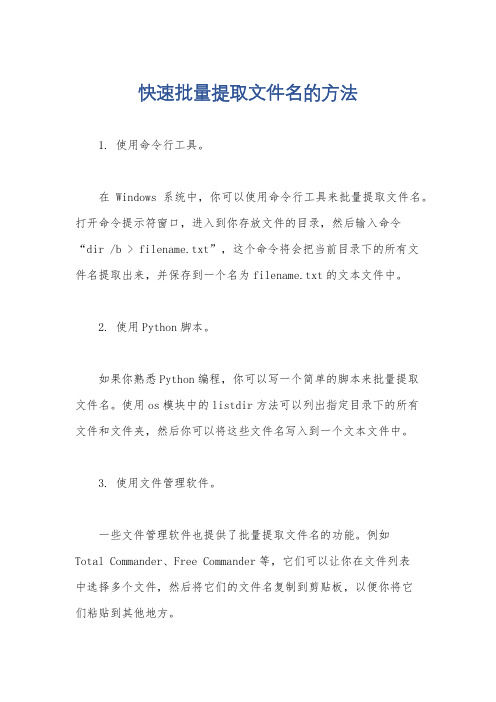
快速批量提取文件名的方法
1. 使用命令行工具。
在Windows系统中,你可以使用命令行工具来批量提取文件名。
打开命令提示符窗口,进入到你存放文件的目录,然后输入命令
“dir /b > filename.txt”,这个命令将会把当前目录下的所有文
件名提取出来,并保存到一个名为filename.txt的文本文件中。
2. 使用Python脚本。
如果你熟悉Python编程,你可以写一个简单的脚本来批量提取
文件名。
使用os模块中的listdir方法可以列出指定目录下的所有
文件和文件夹,然后你可以将这些文件名写入到一个文本文件中。
3. 使用文件管理软件。
一些文件管理软件也提供了批量提取文件名的功能。
例如
Total Commander、Free Commander等,它们可以让你在文件列表
中选择多个文件,然后将它们的文件名复制到剪贴板,以便你将它
们粘贴到其他地方。
无论你选择哪种方法,快速批量提取文件名都可以帮助你节省大量时间和精力。
希望这些方法能够帮助到你,让你的文件管理工作更加高效和便捷。
python中获取文件后缀名的方法
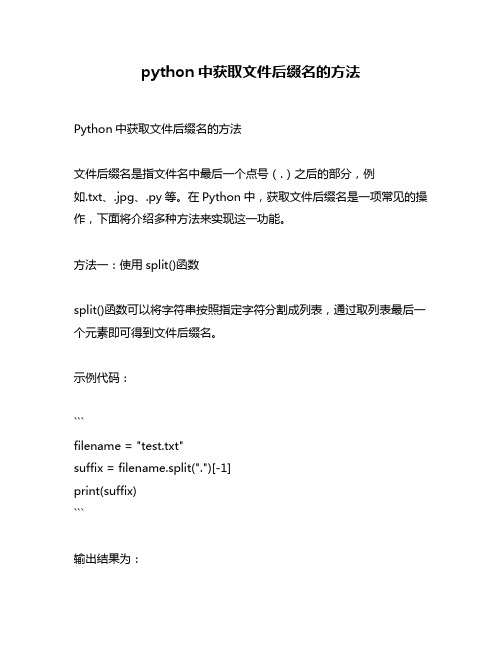
python中获取文件后缀名的方法Python中获取文件后缀名的方法文件后缀名是指文件名中最后一个点号(.)之后的部分,例如.txt、.jpg、.py等。
在Python中,获取文件后缀名是一项常见的操作,下面将介绍多种方法来实现这一功能。
方法一:使用split()函数split()函数可以将字符串按照指定字符分割成列表,通过取列表最后一个元素即可得到文件后缀名。
示例代码:```filename = "test.txt"suffix = filename.split(".")[-1]print(suffix)```输出结果为:```txt```方法二:使用os.path模块os.path模块提供了许多与路径相关的函数和变量,其中包括获取文件名、目录、扩展名等信息的函数。
示例代码:```import osfilename = "test.txt"suffix = os.path.splitext(filename)[-1]print(suffix)```输出结果为:```.txt需要注意的是,os.path.splitext()函数返回的结果包括点号,如果只需要得到扩展名部分,则可以使用切片操作去掉点号。
方法三:使用re模块re模块是Python中用于正则表达式操作的标准库。
通过正则表达式匹配获取文件后缀名也是一种可行的方法。
示例代码:```import refilename = "test.txt"suffix = re.findall("\.\w+", filename)[-1]print(suffix)```输出结果为:```.txt需要注意的是,正则表达式中的点号需要转义,\w+表示匹配一个或多个字母数字字符。
方法四:使用pathlib模块pathlib模块是Python 3.4引入的新模块,提供了一种更加面向对象的路径操作方式。
批量修改文件后缀的方法

批量修改文件后缀的方法嘿,宝子们!今天来跟你们唠唠批量修改文件后缀这事儿。
你有没有遇到过这种情况呀?好多文件的后缀要改,一个一个改那可不得把人累坏喽。
比如说你下载了一堆图片,结果发现后缀不对,不能正常查看,或者是一些文档文件,后缀乱了,软件都识别不出来。
这时候要是能批量修改,那可就太方便啦。
在Windows系统里呢,有个小妙招。
咱们可以借助命令提示符来搞定。
你先得找到要修改后缀的那些文件所在的文件夹哦。
然后呢,按住Shift键,同时在这个文件夹空白处点右键,选择“在此处打开命令窗口”。
这时候会弹出一个黑框框,别怕,它不吓人的。
如果说你想把所有的.txt文件改成.doc文件,你就在这个黑框框里输入“ren .txt .doc”,然后回车。
哇塞,就这么简单,那些.txt文件的后缀一下子就都变成.doc啦。
不过你可千万要小心输入哦,要是输错了,可能就会出点小乱子呢。
要是你用的是Mac系统呢,也不难。
你可以用Automator这个工具。
打开它之后,选择“新建文稿”,然后在左边的操作里找到“文件与文件夹”,再选择“更改文件类型”。
你把要修改的文件拖到这个工作流程里,在设置里把原来的文件后缀改成你想要的,然后点运行就好啦。
就像变魔术一样,文件后缀就批量改好啦。
还有一些软件也能帮忙呢。
像Total Commander这个软件,它功能超级强大。
你找到要修改后缀的文件,选中它们,然后在菜单里找一找类似“批量重命名”之类的选项,在里面设置好要修改的后缀,一点确定,就大功告成了。
宝子们,批量修改文件后缀其实没那么复杂啦。
下次再遇到这种事儿,就别愁眉苦脸地一个一个改了,试试这些方法,保证能让你轻松搞定,节省好多时间呢。
你要是试了这些方法觉得好用,可别忘了来跟我分享一下你的喜悦呀。
毕竟大家好才是真的好嘛,嘻嘻。
批量添加文件后缀名的方法
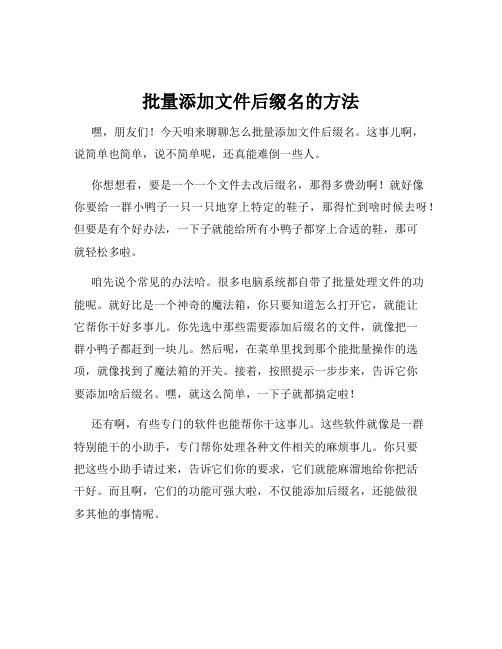
批量添加文件后缀名的方法嘿,朋友们!今天咱来聊聊怎么批量添加文件后缀名。
这事儿啊,说简单也简单,说不简单呢,还真能难倒一些人。
你想想看,要是一个一个文件去改后缀名,那得多费劲啊!就好像你要给一群小鸭子一只一只地穿上特定的鞋子,那得忙到啥时候去呀!但要是有个好办法,一下子就能给所有小鸭子都穿上合适的鞋,那可就轻松多啦。
咱先说个常见的办法哈。
很多电脑系统都自带了批量处理文件的功能呢。
就好比是一个神奇的魔法箱,你只要知道怎么打开它,就能让它帮你干好多事儿。
你先选中那些需要添加后缀名的文件,就像把一群小鸭子都赶到一块儿。
然后呢,在菜单里找到那个能批量操作的选项,就像找到了魔法箱的开关。
接着,按照提示一步步来,告诉它你要添加啥后缀名。
嘿,就这么简单,一下子就都搞定啦!还有啊,有些专门的软件也能帮你干这事儿。
这些软件就像是一群特别能干的小助手,专门帮你处理各种文件相关的麻烦事儿。
你只要把这些小助手请过来,告诉它们你的要求,它们就能麻溜地给你把活干好。
而且啊,它们的功能可强大啦,不仅能添加后缀名,还能做很多其他的事情呢。
再给你举个例子哈,就好比你要给一堆玩具都贴上标签,你自己贴得贴到啥时候去呀。
但要是有个超级厉害的贴标签机器,你把玩具放进去,它一下子就都给你贴好了,多省事儿呀!其实啊,批量添加文件后缀名这事儿,只要你掌握了方法,真的一点都不难。
就像骑自行车一样,一开始可能觉得不太稳,但多练几次,你就能骑得又快又好啦。
所以呀,别再害怕面对那一堆需要改后缀名的文件啦。
勇敢地去尝试这些方法,你会发现,原来这都不是事儿呀!咱可不能被这点小问题给难住,对吧?大胆去干,让那些文件都乖乖地带上你想要的后缀名,让你的电脑世界变得更加整齐有序!加油哦!。
获取文件后缀的方法
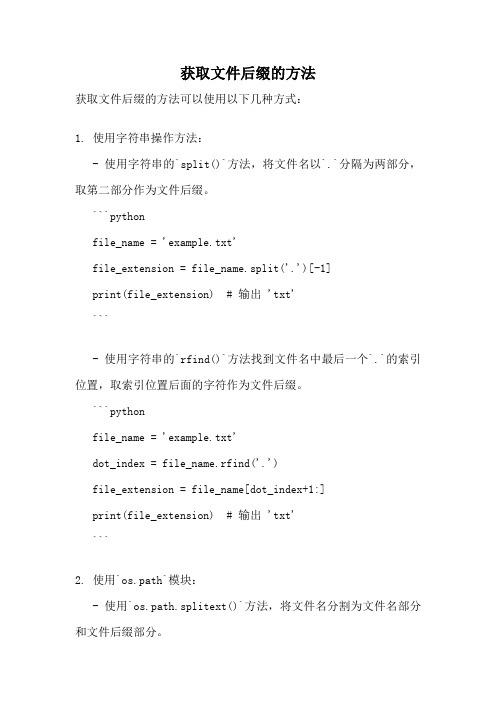
获取文件后缀的方法获取文件后缀的方法可以使用以下几种方式:1. 使用字符串操作方法:- 使用字符串的`split()`方法,将文件名以`.`分隔为两部分,取第二部分作为文件后缀。
```pythonfile_name = 'example.txt'file_extension = file_name.split('.')[-1]print(file_extension) # 输出 'txt'```- 使用字符串的`rfind()`方法找到文件名中最后一个`.`的索引位置,取索引位置后面的字符作为文件后缀。
```pythonfile_name = 'example.txt'dot_index = file_name.rfind('.')file_extension = file_name[dot_index+1:]print(file_extension) # 输出 'txt'```2. 使用`os.path`模块:- 使用`os.path.splitext()`方法,将文件名分割为文件名部分和文件后缀部分。
```pythonimport osfile_name = 'example.txt'file_extension = os.path.splitext(file_name)[1]print(file_extension) # 输出 '.txt'```- 使用`os.path.basename()`方法获取文件名,再使用字符串的`split()`方法获取文件后缀。
```pythonimport osfile_name = 'example.txt'file_extension = os.path.basename(file_name).split('.')[-1]print(file_extension) # 输出 'txt'```3. 使用`pathlib`模块(Python 3.4及以上版本):- 使用`pathlib.Path`对象的`.suffix`属性获取文件后缀。
python获取文件名称的方法
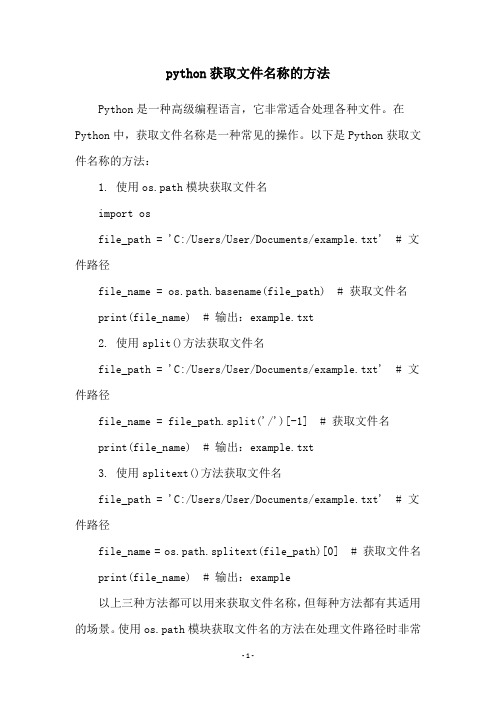
python获取文件名称的方法Python是一种高级编程语言,它非常适合处理各种文件。
在Python中,获取文件名称是一种常见的操作。
以下是Python获取文件名称的方法:1. 使用os.path模块获取文件名import osfile_path = 'C:/Users/User/Documents/example.txt' # 文件路径file_name = os.path.basename(file_path) # 获取文件名print(file_name) # 输出:example.txt2. 使用split()方法获取文件名file_path = 'C:/Users/User/Documents/example.txt' # 文件路径file_name = file_path.split('/')[-1] # 获取文件名print(file_name) # 输出:example.txt3. 使用splitext()方法获取文件名file_path = 'C:/Users/User/Documents/example.txt' # 文件路径file_name = os.path.splitext(file_path)[0] # 获取文件名 print(file_name) # 输出:example以上三种方法都可以用来获取文件名称,但每种方法都有其适用的场景。
使用os.path模块获取文件名的方法在处理文件路径时非常有用;使用split()方法获取文件名的方法在处理简单文件路径时比较方便;而使用splitext()方法获取文件名的方法在需要去掉文件扩展名时非常实用。
使用Python在Linux环境下批量修改文件名

使用Python在Linux环境下批量修改文件名在Linux环境下,通过Python编程语言可以灵活地对文件名进行批量修改,帮助我们快速有效地完成文件管理工作。
本文将介绍如何使用Python在Linux环境下批量修改文件名的方法和步骤。
一、准备工作在开始之前,需要确保已经安装了Python解释器。
在Linux系统中,通常默认已经安装了Python,可以通过在终端中输入以下命令验证:$ python --version如果没有安装,可以通过包管理器(如apt、yum等)来安装Python。
二、编写Python脚本1. 导入相关模块在Python脚本中,我们需要导入一些相关的模块,以便能够使用操作系统的文件处理功能。
在这里我们将使用os模块和re模块。
```pythonimport osimport re```2. 获取文件列表接下来,我们需要获取要修改文件名的目录下的所有文件列表。
可以使用os模块中的函数来实现这一功能。
```pythonpath = "/path/to/files" # 文件目录路径files = os.listdir(path) # 获取文件列表```3. 批量修改文件名通过遍历文件列表,我们可以逐个对文件进行处理,使用正则表达式来匹配和替换文件名中的特定部分。
```pythonfor filename in files:if re.match(r'pattern', filename): # 正则表达式匹配new_filename = re.sub(r'pattern', 'replacement', filename) # 替换文件名中的特定部分os.rename(os.path.join(path, filename), os.path.join(path,new_filename)) # 修改文件名```在上述代码中,需要将"path/to/files"替换为实际的文件目录路径。
批量删除文件后缀名的方法-概述说明以及解释
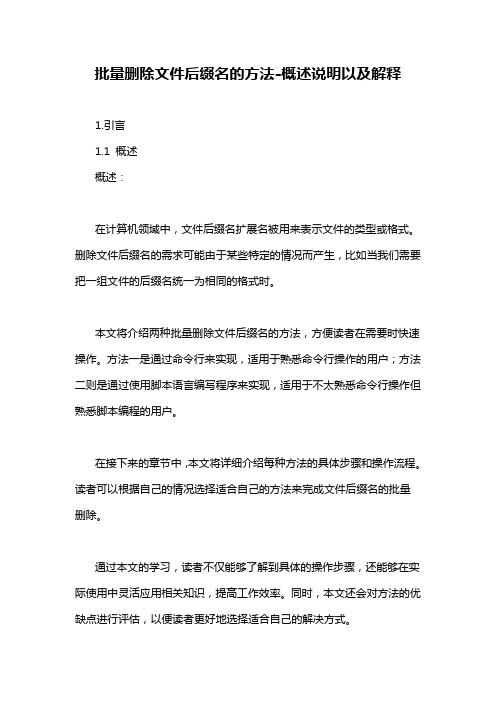
批量删除文件后缀名的方法-概述说明以及解释1.引言1.1 概述概述:在计算机领域中,文件后缀名扩展名被用来表示文件的类型或格式。
删除文件后缀名的需求可能由于某些特定的情况而产生,比如当我们需要把一组文件的后缀名统一为相同的格式时。
本文将介绍两种批量删除文件后缀名的方法,方便读者在需要时快速操作。
方法一是通过命令行来实现,适用于熟悉命令行操作的用户;方法二则是通过使用脚本语言编写程序来实现,适用于不太熟悉命令行操作但熟悉脚本编程的用户。
在接下来的章节中,本文将详细介绍每种方法的具体步骤和操作流程。
读者可以根据自己的情况选择适合自己的方法来完成文件后缀名的批量删除。
通过本文的学习,读者不仅能够了解到具体的操作步骤,还能够在实际使用中灵活应用相关知识,提高工作效率。
同时,本文还会对方法的优缺点进行评估,以便读者更好地选择适合自己的解决方式。
总之,通过本文的阅读,读者将能够掌握批量删除文件后缀名的方法,并且能够灵活运用于实际工作中。
希望本文能够对读者有所帮助,并且能够为读者在处理文件时提供一种便利和高效的解决方案。
1.2 文章结构文章结构:本文主要介绍了两种批量删除文件后缀名的方法。
在正文部分,分别详细介绍了这两种方法的步骤和操作流程。
首先是方法一,包括了步骤一和步骤二。
在步骤一中,我们将展示如何使用特定的命令或软件来批量删除文件后缀名。
步骤二则是介绍了使用脚本编程来实现批量删除文件后缀名的方法。
其次是方法二,同样包含了步骤一和步骤二。
不同之处在于,方法二使用了不同的工具和操作步骤来实现同样的目标。
在结论部分,对两种方法进行了总结,分析了它们的优缺点,并给出了未来可能的改进方向。
整个文章的目的是为读者提供了一种快捷、高效的批量删除文件后缀名的解决方案,帮助读者更好地管理和整理文件。
文章1.3 目的部分的内容应该是关于撰写这篇文章的目的和意义。
在这部分内容中,可以介绍以下几个方面:1.3 目的本文的目的是分享批量删除文件后缀名的方法,帮助读者更加方便地处理文件后缀名的修改需求。
- 1、下载文档前请自行甄别文档内容的完整性,平台不提供额外的编辑、内容补充、找答案等附加服务。
- 2、"仅部分预览"的文档,不可在线预览部分如存在完整性等问题,可反馈申请退款(可完整预览的文档不适用该条件!)。
- 3、如文档侵犯您的权益,请联系客服反馈,我们会尽快为您处理(人工客服工作时间:9:00-18:30)。
本文实例讲述了python获取文件后缀名及批量更新目录下文件后缀名的方法。
分享给大家供大家参考。
具体实现方法如下:
1. 获取文件后缀名:
复制代码代码如下:#!/usr/bin/python
import os
dict = {}
for d, fd, fl in os.walk('/home/ahda/Program/'):
for f in fl:
sufix = os.path.splitext(f)[1][1:]
if dict.has_key(sufix):
dict[sufix] += 1
else:
dict[sufix] = 1
for item in dict.items():
print "%s : %s" % item
这里的关键是os.path.splitext()
如abc/ef.g.h ,这里获取到的是h
2. python查找遍历指定文件路径下指定后缀名的文件实例:
复制代码代码如下:import os
import sys
import os.path
for dirpath, dirnames, filenames in os.walk(startdir):
for filename in filenames:
if os.path.splitext(filename)[1] == '.txt':
filepath = os.path.join(dirpath, filename)
#print("file:" + filepath)
input_file = open(filepath)
text = input_file.read()
input_file.close()
output_file = open( filepath, 'w')
output_file.write(text)
output_file.close()
3. 批量重命名目录中的文件后缀实例:
复制代码代码如下:import os
def swap_extensions(dir, before, after):
if before[:1] != '.': #如果参数中的后缀名没有'.'则加上
before = '.' + before
thelen = -len(before)
if after[:1] != '.':
after = '.' + after
for path, subdir, files in os.walk(dir):
for oldfile in files:
if oldfile[thelen:] == before:
oldfile = os.path.join(path, oldfile)
newfile = oldfile[:thelen] + after
os.rename(oldfile, newfile)
print oldfile +' changed to ' + newfile
if __name__ == '__main__':
import sys
if len(sys.argv) != 4:
print 'Usage:swap_extension.py rootdir before after' sys.exit(1)
swap_extensions(sys.argv[1], sys.argv[2], sys.argv[3]) 例子:将e:/py/test目录下.php结尾的文件重命名为.py E:py>python_cook e:/py/test .php .py
e:/py/testtest.php changed to e:/py/testtest.py
e:/py/test1.php changed to e:/py/test1.py
e:/py/test2.php changed to e:/py/test2.py
希望本文所述对大家的Python程序设计有所帮助。
更多信息请查看IT技术专栏。
